MailCatcher
概要
EC-CUBEのローカル開発環境を構築する際、Webサーバーの他に別途メールサーバーが必要となります。
本記事ではDockerHubの公開イメージを利用した、メールサーバーを構築する手順について紹介します。
前提条件
Docker for Mac、またはDocker for WindowsがPCにインストールされていることが条件です。
MailCatcherの利用
MailCatcherを利用することで、SMTPのメールサーバーを開発環境に導入することができます。
DockerHubのレジストリからMailCatcherの公開イメージを取得することで、手軽にメールサーバーを導入できます。
EC-CUBEの設定
EC-CUBEの.envファイルに以下の設定を行います。
MAILER_URL=smtp://127.0.0.1:1025
Dockerコンテナの起動
以下2通りの方法があります。
Dockerコマンド
以下のdockerコマンドでSMTPサーバーが利用できるようになります。
$ docker run -d -p 1080:1080 -p 1025:1025 --name mailcatcher schickling/mailcatcher
$ docker ps
CONTAINER ID IMAGE COMMAND CREATED STATUS PORTS NAMES
41290748f3ab schickling/mailcatcher "mailcatcher --no-qu…" About a minute ago Up 58 seconds 0.0.0.0:1025->1025/tcp, 0.0.0.0:1080->1080/tcp mailcatcher
コンテナの停止、再起動は以下のコマンドです。
# コンテナの停止
$ docker stop mailcatcher
# コンテナの再起動
$ docker start mailcatcher
Docker Compose
また、docker-composeを利用する場合、docker-compose.ymlを作成してください。
version: '3'
services:
mailcatcher:
image: schickling/mailcatcher
ports:
- "1080:1080"
- "1025:1025"
$ docker-compose up -d
を実行することで、MailCatcherのコンテナが作成されます。
終了する場合は以下のコマンドです。
$ docker-compose down
メールクライアント
Google chrome 等のブラウザから http://127.0.0.1:1080/ にアクセスすると以下の画面となります。
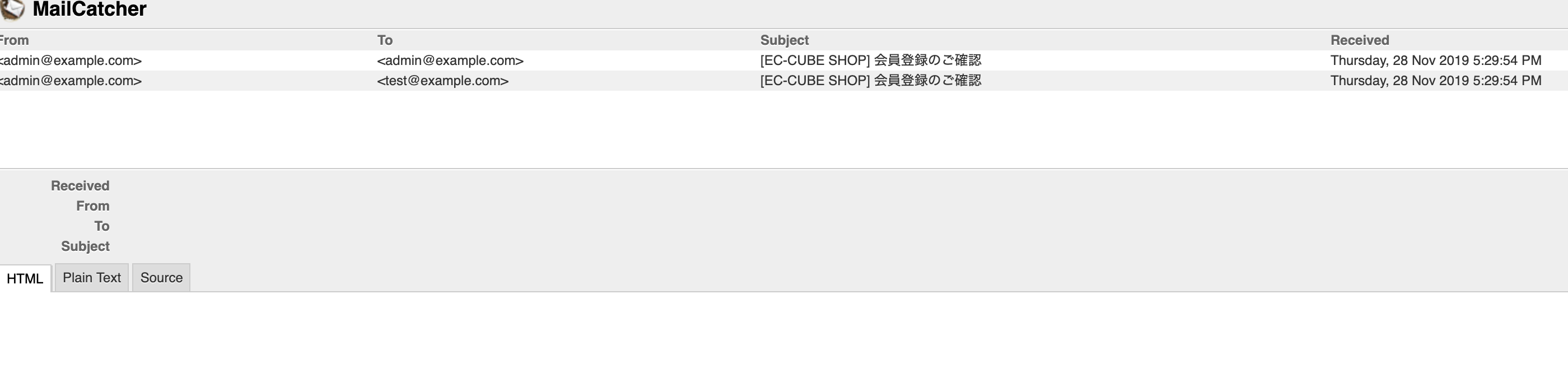
ブラウザ上でメール送信結果を確認できます。